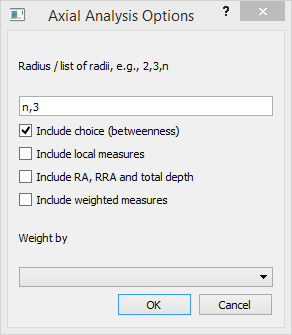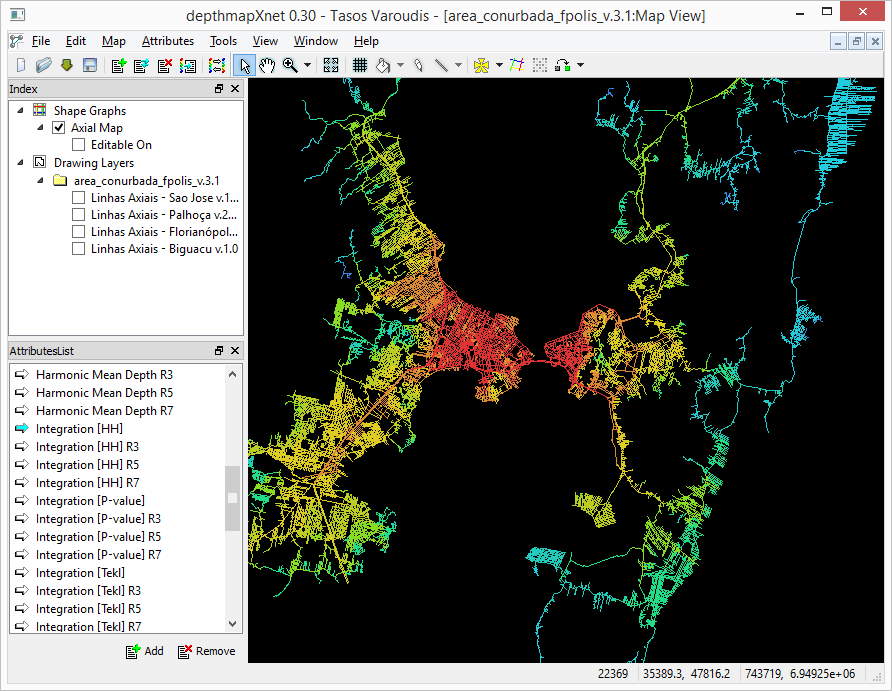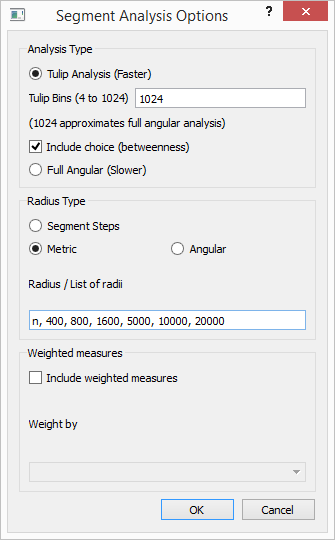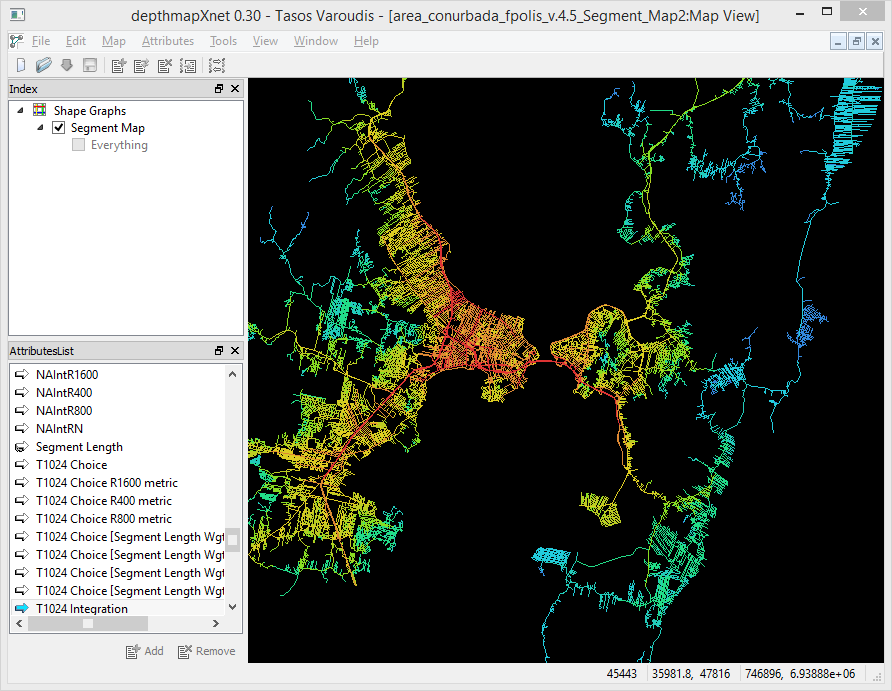Visão geral
O processo de calcular as medidas sintáticas no Depthmap é relativamente simples. Em linhas gerais, é preciso importar um mapa axial em DXF (Autocad), transformá-lo em Mapa Axial, definir, se for o caso, os pontos em que as linhas se cruzam mas não devem estar conectadas, e rodar a análise.
Para instalar o Depthmap, acesse esta página e baixe a versão desejada. Nossa recomendação é que seja utilizada a versão X[Net], porque ela pode ser usada também em conjunto com o QGIS (em breve em novo tutorial). No momento que escrevo este tutorial, a versão X[Net] pode ser encontrada no link com o nome “depthmapX-0.30-Windows.zip”. Basta fazer o download e descompactar o conteúdo para uma pasta no seu HD. Em seguida, clique duas vezes sobre o arquivo “depthmapX.exe”. Para verificar se é a versão correta, veja se DepthmapX[net] aparece em uma tela como essa:
Cálculo das medidas axiais
1. No CAD, exportar linhas axiais em dxf, ou baixar um mapa axial já pronto como aqueles disponíveis neste repositório;
2. No Depthmap, criar um novo projeto: File > New;
3. Importar o DXF: Map > Import…;
4. Converter para Mapa Axial: Map > convert Drawing Map – New Map Type: Axial Map (o resultado deve ser o mapa colorido de acordo com a conectividade);
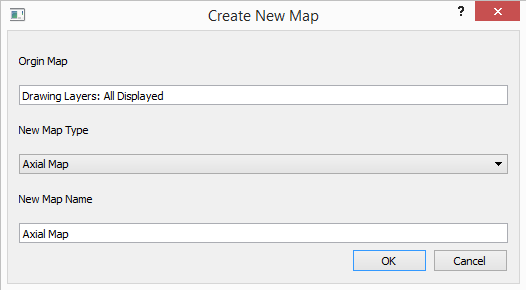
5. Se houver unlinks (pontos em que as linhas se cruzam mas não deve haver conectividade, interromper processo aqui e continuar depois de executar as instruções do item “Criação dos unlinks”, abaixo);
6. Rodar a análise sintática: Tools > Axial / Convex Pesh > Run Graph Analysis;
7. Selecionar Radius: n,3 (e outros, conforme desejar);
8. Marcar caixa “Include Choice (betweenness)”;
9. OK;
10. As medidas serão calculadas (dependendo do tamanho do sistema, pode demorar um pouco) e apresentadas em uma lista à esquerda. Clicando em cada medida, o mapa será atualizado.
Criação dos unlinks
Em alguns mapas, há pontos em que as linhas axiais se cruzam mas não deve haver conectividade, tais como viadutos, túneis, etc. Nesse caso, é preciso indicar ao Deptmap quais são esses pontos. Para isso:
1. Clicar na Ferramenta unLink, que fica à direita da barra de ferramentas. O botão deve mostrar dois quadrados, sendo um deles vermelho. Caso esteja mostrando o quadrado verde, clique na setinha à direita e selecione o comando unLink.
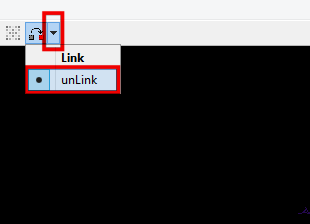
2. Clicar nas duas linhas axiais que devem ser desconectadas. Uma circunferência como as da imagem abaixo deve aparecer em cada intersecção desconectada. Para certificar-se de que funcionou, selecione a ferramenta de Seleção (uma seta branca) para sair do modo unLink e passe o cursor sobre a linha para verificar seu novo valor de conectividade.
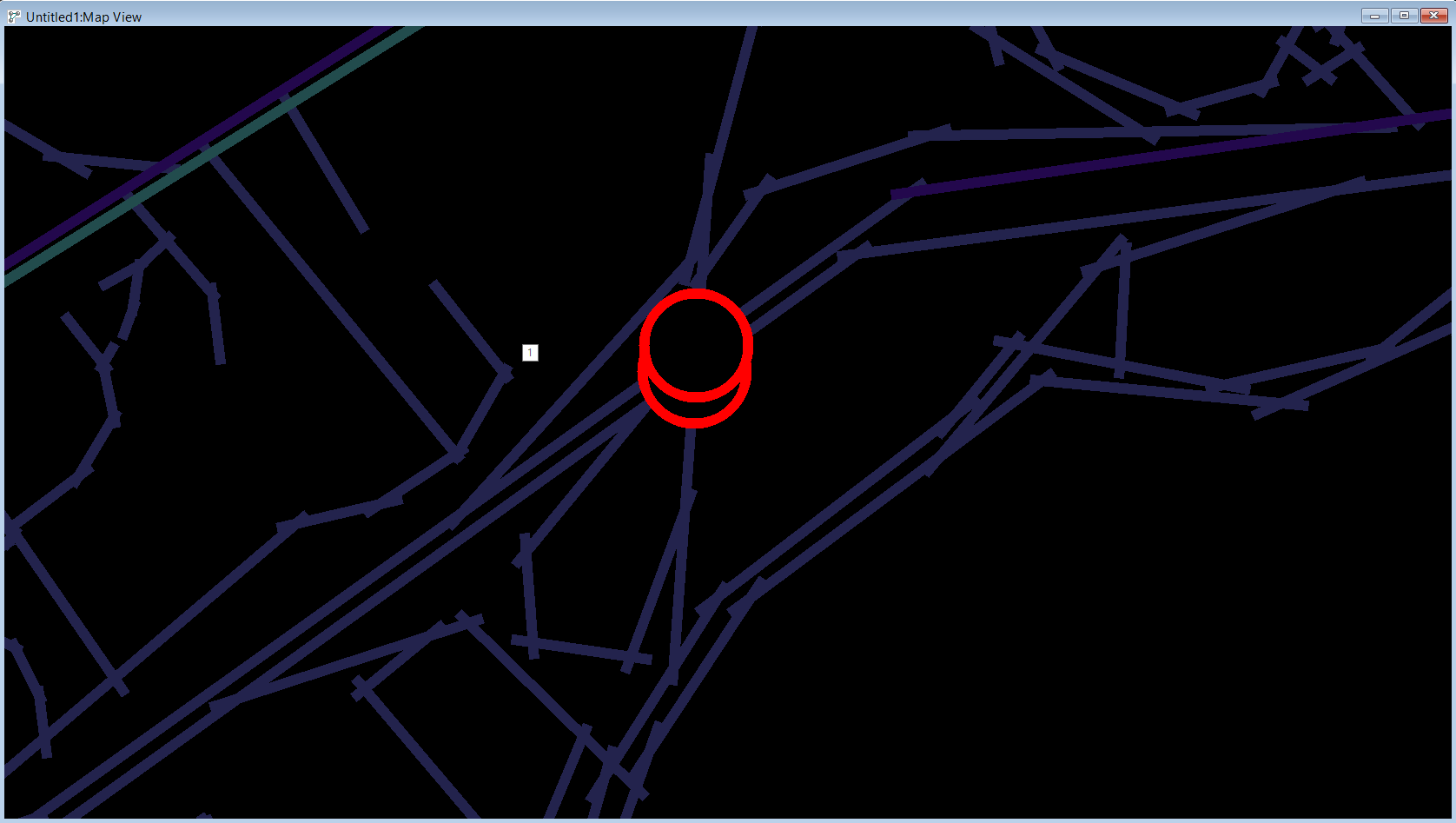
Medidas baseadas em segmentos
O mapa de segmentos é um tipo de representação mais recente na Teoria da Sintaxe Espacial, e sua forma padrão combina as seguintes propriedades:
- Distância angular entre segmentos, isto é, a distância é dada de acordo com o ângulo que segmentos adjacentes formam entre si: a ângulos suaves são atribuídas distâncias pequenas ou próximas de zero (simulando o comportamento da linha axial); a ângulos mais agudos, são atribuídas distâncias maiores.
- Raios métricos, isto é, as medidas que consideram apenas a localização dentro de um raio especificado são obtidas com raios métricos (e não topológicos, como é o caso dos mapas axiais).
Para fazer um mapa de segmentos no Depthmap, é preciso já ter realizado o mapa axial, conforme descrito acima. Depois disso, é só seguir os passos abaixo.
1. Transformar o Mapa Axial em Mapa de Segmentos: Map > Convert Active Map;
2. Selecionar New Map Type: Segment Map;
3. Se quiser manter as medidas sintáticas obtidas no Mapa Axial, marcar a caixa de seleção “Copy attributes to new map”;
4. A opção “Remove axial stubs less than” permite remover automaticamente aquelas partes das linhas axiais que fazem a sobreposição do cruzamento (muito útil para a etapa de desenho e checagem das linhas axiais no CAD). Bill Hillier defende o valor de 40% para esse parâmetro. A versão original do Depthmap usava 25%. Provavelmente qualquer valor dentro desses limites esteja ok, mas é bom checar o resultado, especialmente pequenas ruas sem saída que podem ser eliminadas incorretamente.
5. Calcular as medidas sintáticas: Tools > Segment > Run Angular Segment Analysis…
6. Na caixa de diálogo que se abre, selecione os parâmetros como na imagem abaixo. Os raios podem ser adaptados conforme os objetivos da análise e preferências da analista. A grosso modo, um raio de 400m equivale a 5 minutos de caminhada.
7. Ok.
8. O processamento pode demorar um pouco, dependendo do tamanho do sistema. O resultado deve ser como o da imagem abaixo, com as medidas baseadas em segmento precedidas pelo texto “T1024”. Da mesma forma como no mapa axial, clicando em cada medida é possível visualizar seu mapa.


![DepthmapX[net]](http://urbanidades.arq.br/mapasconfiguracionais/wp-content/uploads/2016/05/DepthmapXnet.jpg)